該頁面已被您的管理員封鎖 [修復]
![該頁面已被您的管理員封鎖 [修復]](https://cdn.thewindowsclub.blog/wp-content/uploads/2023/10/this-page-has-been-blocked-by-your-administrator-640x375.webp)
許多用戶報告說,他們無法訪問某些網站,因為該頁面已被管理員訊息阻止。
這可能是一個大問題,會阻止您訪問日常活動所需的網站,因此在今天的指南中,我們將向您展示解決此問題的最佳方法。
為什麼我被禁止造訪某些網站?
- 您的管理員可能已封鎖您電腦上的特定網站。
- 許多防毒應用程式會自動封鎖潛在有害的網站。
- Web 瀏覽器有時會阻止某些頁面在您的瀏覽器中運作。
如何解除被管理員封鎖的網站的屏蔽?
在我們解決此問題之前,請務必執行以下檢查:
- 請聯絡您的系統或網路管理員。可能設定了一些安全性策略來阻止您使用某些網頁。
- 嘗試使用其他瀏覽器,因為瀏覽器設定或加載項可能是導致該問題的原因。
- 使用VPN 軟體來規避此限制。
1. 暫時停用防毒軟體中的網站過濾
- 打開你的防毒軟體。
- 接下來,找到網站過濾選項。
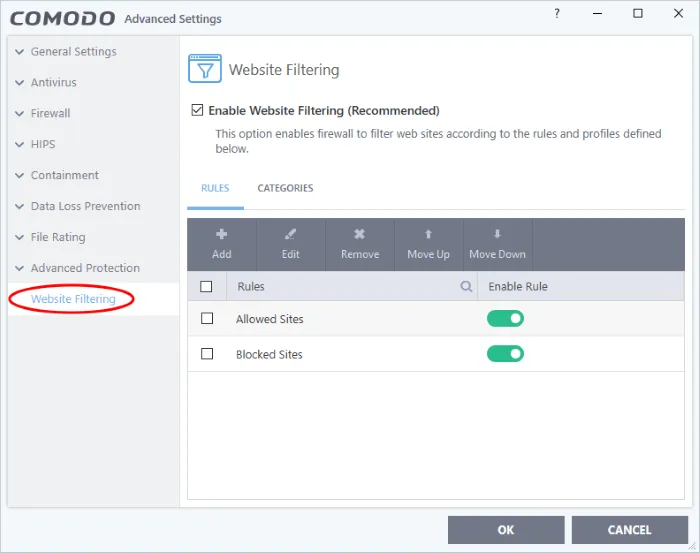
- 如果您發現您嘗試造訪的網站在此清單中,請將其刪除。
請記住,並非所有防毒應用程式都具有此功能。如果是這種情況,請暫時停用防毒軟體。
2.更改DNS
- 按Windows + 鍵S 並輸入網路。選擇查看網路連線。
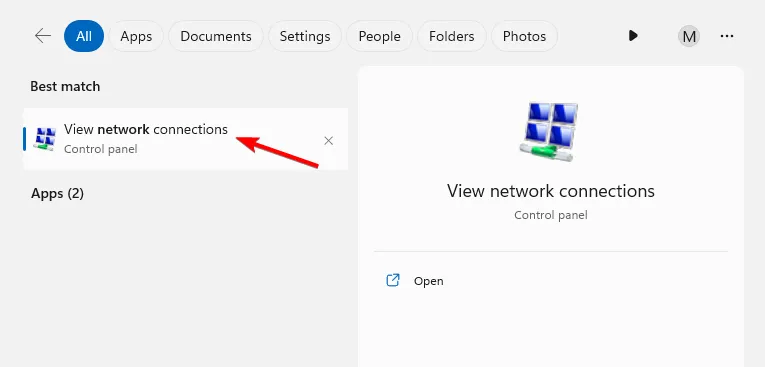
- 右鍵單擊您的連線並選擇“屬性”。
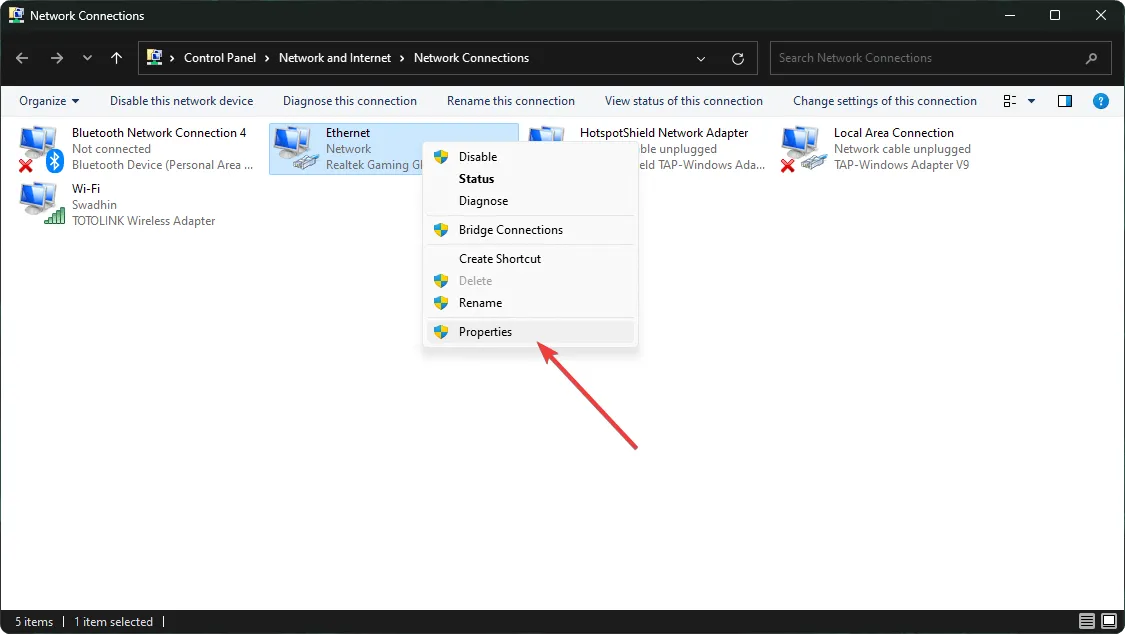
- 選擇 Internet 協定版本 4 (TPC/IPv4),然後按一下「屬性」。
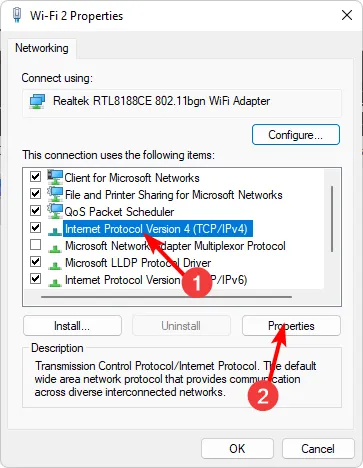
- 選擇使用下列 DNS 位址並將 8.8.8.8 設定為首選 DNS,將 8.8.4.4 設定為備用 DNS。
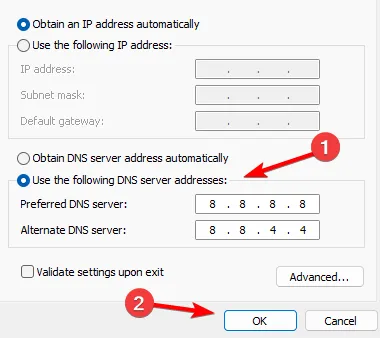
- 儲存更改。
3.使用代理
- 按Windows + 鍵S 並輸入代理程式。從清單中選擇代理設定。
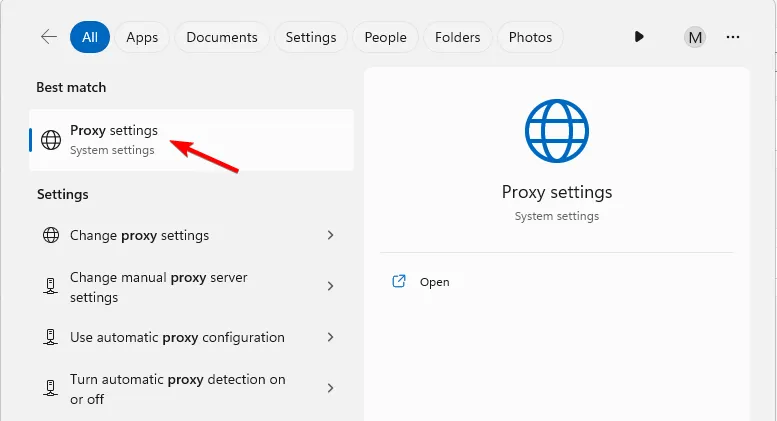
- 在“手動代理設定”部分中,按一下“設定”按鈕。
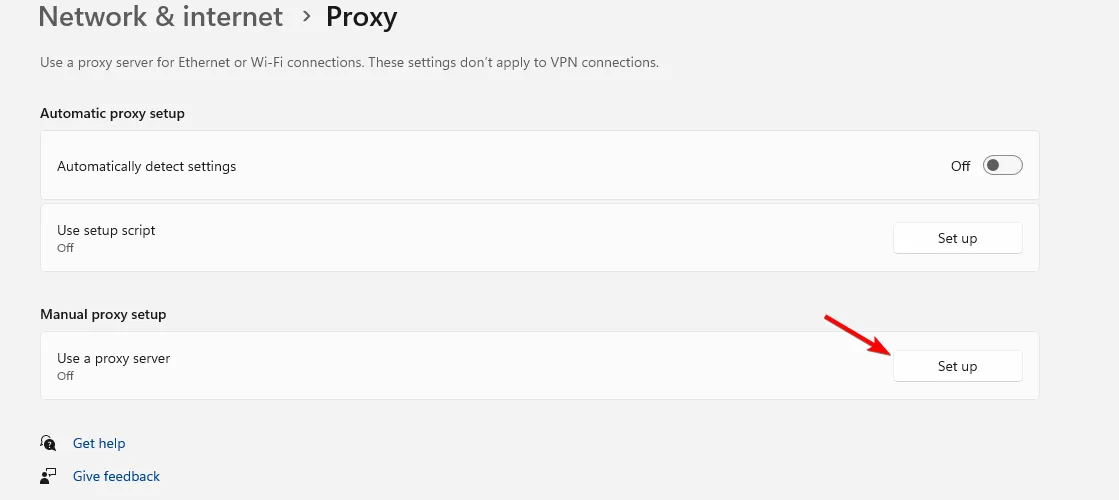
- 接下來,啟用「使用代理伺服器」並輸入代理伺服器 IP 位址和連接埠。儲存更改。
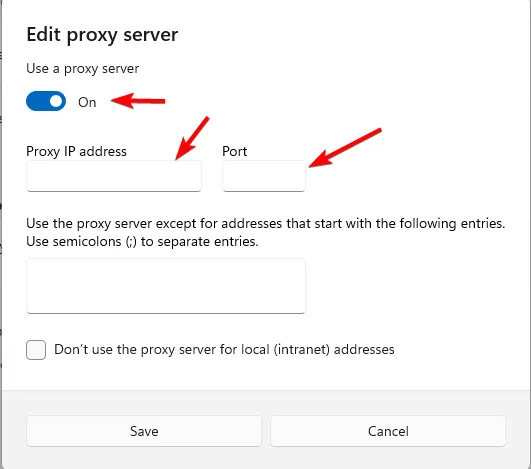
請記住,您需要自行找到代理 IP 位址和連接埠才能使用此解決方案。
管理員為何封鎖網站?
管理員基於以下原因封鎖網站:
- 出於安全原因,許多惡意、網路釣魚或有害網站將被封鎖。
- 生產力也是許多管理員所關心的問題,因此許多網站將被阻止以最大程度地減少干擾。
- 由於合規性要求,許多公司或政府機構可能會阻止網頁。
- 某些網站會對網路效能產生負面影響,因此管理員可以封鎖高頻寬網站。
- 分發受版權保護的內容可能會導致法律問題,這就是為什麼許多管理員阻止與此類內容相關的網站的原因。
我們希望本指南可以幫助您繞過 Windows 11 上的「網站已被管理員訊息封鎖」。在大多數情況下,最好聯絡管理員以徹底解決該問題。
您是否為這個問題找到了不同的解決方案?如果是這樣,請隨時在評論部分與我們分享。



發佈留言